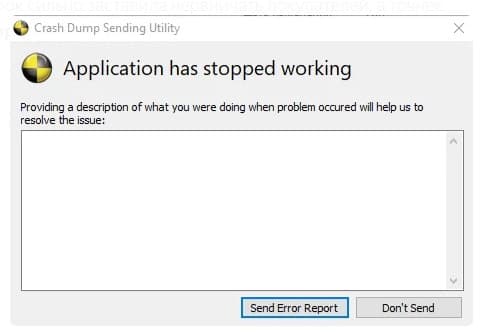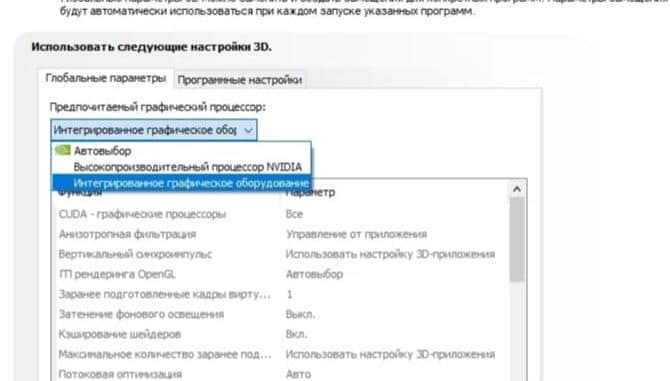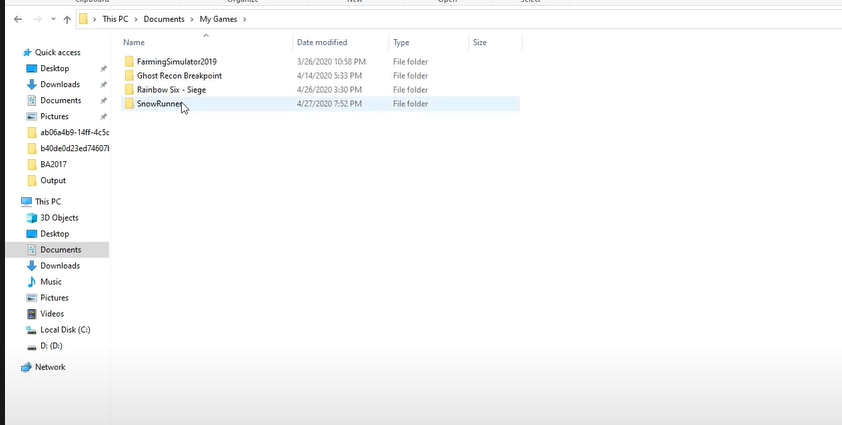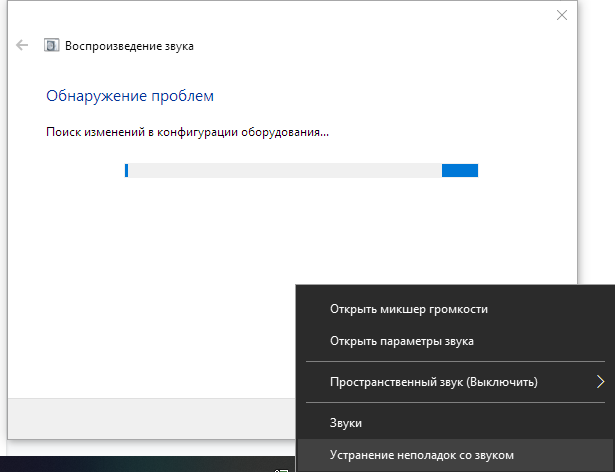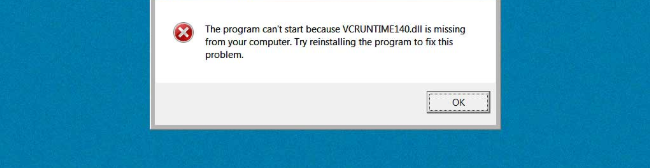При запуске игры на ноутбуке со встроенной видяхой вылетает сообщение:Crash Dump Sending Utility
перепробовал все что есть на просторах инета.
Естественно установил все возможные драйвера, путь к игре на английском и т.д.
с помощью Цклинер чистил реестр. Ошибка аналогичная на двух похожих ноутбуках.
Понимаю что на таком железе сложно адекватно запустить игру (при таких то требованиях игры) но по опыту знаю что в принципе запуск возможен на 99 % любой требовательной игры…(…к примеру запускал Gta5 с урезанными текстурами, понимаю-«танцы с бубном» но цель есть, 3-й день не могу решить проблему.) Решил даже на PG написать , заново зарегенился ибо уже забыл старый акк.)Прошу помощи у знатоков в таких случаях!!
Спинка и Мудак запускается на средне-высоких настройках графики.
Ниже скрины, думаю все необходимые…




Приветсвую, аналогичная проблема на ноуте, присоединяюсь к автору, подскажите решение.
- пожаловаться
- скопировать ссылку
У меня с точностью до наоборот: старый ноут запускает с плавными тормозами, как замедленная съемка, но все исправно, без проблем, а комп матерится на dll и посылает подальше. Ноут: 2.4 2 ядра 6 Гб и встроенная видео, якобы 2 Гб. dll из архива игры и ее комп не хочет видеть. Win 7.
- пожаловаться
- скопировать ссылку
Tisdare
Проверь путь к игре , что бы все папки были на английском
Удали через панель управления все Visual C++ вручную, и заново установи по очереди начиная с 2005 по 2019
все Visual C++
Спойлер
с directx поступи аналогично,но не удаляй тот что уже имеется!
Накачай всевозможные версии директа с разных игр , особенно старых версий. Полюбому поможет.
- пожаловаться
- скопировать ссылку
Yjin25
С таким железом эту игру не запустить. Пример,даже на rx 570 игра нормально идёт только на низких настройках.
Спойлер
Трудно даже представить,насколько этот ГПУ мощнее встроенной графики от Интел!
- пожаловаться
- скопировать ссылку
Я бы сделал, да комп локальный. Пока интернет не подключить. Но dll, на которую ругается, вообще от Zona (т-трекер). Но причина точно в этих ПО (visual and K0).
- пожаловаться
- скопировать ссылку
Yjin25
Ты и не запустишь ее хоть каким либо пока доступным способом, Intel Hd 3000 поддерживает только directx 10.1 а для игры необходим 11
- пожаловаться
- скопировать ссылку
Yjin25
Была такая же ерунда у брата, переустановил все дрова, все обновил но не помогало.
Вылечели с помощью переустановки с указанием пути на латинском.
- пожаловаться
- скопировать ссылку
вылитает эта фигня постояно достала Crash Dump Sending Utility
нету на лантинском с указном пути есть диск куда указывает путь про это чтоле
- пожаловаться
- скопировать ссылку
просто самой надо избавиться от этой чтоб не вылазила crash Dump Sending Utility
- пожаловаться
- скопировать ссылку
Обновлено: 28.01.2023
4 июн в 12:13
Hey guys, was wondering if any of you had experienced this and or found a solution to my problem.
So when i launch snowrunner it will run for split second or maybe a second or two and then immediately crash.
What I have tried: run in administrator mode, made exemptions for antivirus (avast, windows firewall, malwarebytes)
I tried using the crashreport app in the snowrunner files and got this, no idea what it means. I tried googling it and found some things but no solutions unfortunately.
Message: Assertion failed
Condition: compressedData.Length() > headerLength
If you email the crash dump file to Saber, they might be able to help. I haven’t seen this. Does the game pop up a crash reporting window for you to send the report?
4 июн в 13:45
no unfortunately not. theres no crash error or anything like that. the info i have above is from the crash report app in the game files.
5 июн в 1:40
have you tried running the .exe directly from the games folder? it gave me an actual error message about a missing dl which basically lead me to find that i needed to install some missing directx9.1 files
5 июн в 3:11
have you tried running the .exe directly from the games folder? it gave me an actual error message about a missing dl which basically lead me to find that i needed to install some missing directx9.1 files
I have tried that though thank you for the suggestion, unfortunately i didnt get any error messages at all.
5 июн в 3:21
I got the same problem as OP, ran fine a few days ago and today it has the crashing to desktop onc ei try to load into the world, on th emain menu on startup it is fine. I think i will send the crashreport to Saber and hope for the best.
5 июн в 3:51
Update from me: I did some checking around and i ended up uninstalling my current Antivirus program (Avast) which was a recent install and now the game runs fine. Im sure i could find a way to make Avast not interfere anymore, but im too tired right now to dig into it.
So check if you antivirus could be the culprit.
5 июн в 5:40
Update from me: I did some checking around and i ended up uninstalling my current Antivirus program (Avast) which was a recent install and now the game runs fine. Im sure i could find a way to make Avast not interfere anymore, but im too tired right now to dig into it.
So check if you antivirus could be the culprit.
5 июн в 5:50
Update from me: I did some checking around and i ended up uninstalling my current Antivirus program (Avast) which was a recent install and now the game runs fine. Im sure i could find a way to make Avast not interfere anymore, but im too tired right now to dig into it.
So check if you antivirus could be the culprit.
Thank you so much I will try this for sure.
unfortunately this did not work for me so back to searching. Thank you though for the comment.
20 июн в 9:27
I have same problem with G923 racing wheel controller.
Could you try to unplug your racing wheel controller then run this game if you using one?
I made fix the startup crash bug without racing wheel controller.
But 100% crashed when I plugged the controller even running game.
20 июн в 11:45
I have had the same experience with the G29 Wheel.
I have to unplug it every time before starting the game.
and yet most people with G29s don’t need to do that
which means it could just be that your system is misconfigured
the wheel interfering with the mouse is a thing tho
can’t speak about the auto-save since my save goes to SSD and I usually don’t notice the autosave, might be more of a problem if it went to HD as HD accesses can have quite the delay here
but I wouldnt be surprised if it was about the anti-virus swapping in
20 июн в 14:03
I have had the same experience with the G29 Wheel.
I have to unplug it every time before starting the game.
and yet most people with G29s don’t need to do that
which means it could just be that your system is misconfigured
Nope! It was the newest version of G Hub causing the issue.
I’ve been playing this game since it came out on Steam (Mainly because I am a big fan of American Truck Simulator, and thought this would be a nice change of scenery) and only had the Black screen issue for the last 3 days.
I uninstalled the newest version and installed the version from March and it now loads without having to unplug the Hardware, so this will be blamed on Logitech instead.
Just like developers blame Microsoft for putting out updates that break their software.
It’s never their fault for not keeping up with Microsoft updates right?
the wheel interfering with the mouse is a thing tho
can’t speak about the auto-save since my save goes to SSD and I usually don’t notice the autosave, might be more of a problem if it went to HD as HD accesses can have quite the delay here
Again NOPE!
I also have Solid State Drives and this has been an issue since initial install.
but I wouldnt be surprised if it was about the anti-virus swapping in
NOPE! WRONG AGAIN! I do NOT use Anti-Virus. Since I’ve been doing this for 25 years now, I use a script blocker for web sites access and know what to allow.
I’ve seen so many post about wheel support and save lag that have never been solved (Yes, some temp fixes have worked for some people) Instead of always defending Saber and this program, maybe you can talk them into meeting with SCS Software and see what they are doing to make Wheel support work so well with American Truck Simulator?
1 июл в 10:10
crash when appear the window «Crash Dump Sending Utility»
I was play and i when changing the map, in the charging screen appear the window Crash Dump Sending Utility, the game don’t charge and when i close the window the game closes.
somebary have the same problem and the solution of this mistake?
1 июл в 10:17
1 июл в 10:23
1 июл в 10:27
Mine keeps crashing on the main screen where it wants you to hit Enter. Every time I hit Enter it brings up a crash report screen. I can keep playing but as soon as I close the crash report screen it shuts the game off.
1 июл в 11:16
1 июл в 12:21
Some people on the Discord said it is the recently updated Logitech G Hub software that is causing this message. Uninstalling it seems to make the crash report popup disappear.
1 июл в 12:26
I dont have this software the error is other, I will send a e-mail with the error to SnowRunner support team.
1 июл в 12:28
Some people on the Discord said it is the recently updated Logitech G Hub software that is causing this message. Uninstalling it seems to make the crash report popup disappear.
Ahhhh, that lines up perfectly with my experience. Thankfully as long as I don’t acknowledge the existence of the crash screen it doesn’t actually do anything.
1 июл в 13:04
I’m also having the same issue. I do have G-Hub, hoping I don’t have to uninstall it.
1 июл в 18:06
Some people on the Discord said it is the recently updated Logitech G Hub software that is causing this message. Uninstalling it seems to make the crash report popup disappear.
That could be the issue. I just got a Logitech Wheel and had to put in G Hub and now that I think about it after that is when it started.
1 июл в 18:48
Hi everybody the SnowRunner support team say that
1) If you had mods installed, unsubscribe from them and delete the folder with mods C: Users username Documents My Games SnowRunner base Mods
2) Try disabling all controllers (steering wheels, gamepads)
3) Also, some of our users are helped to restart the PC and immediately, without opening other windows, start SnowRunner. If this method helps you, please write to us.
4) It is also known that the problem does not depend on the account, but on the computer. If you have another PC, try running the game on it.
5) Check the game files integrity
Доброго времени суток. Это руководство написано для тех, кто столкнулся с какими-либо проблемами в игре SnowRunner и не нашёл способа решения. В данном руководстве собраны все проблемы игры, о которых мне известно, и способы их решения.
- если я что-то упустил и Вы хотели бы что-то добавить в это руководство
- если Вы знаете о какой-то проблеме и как её решить
- если руководство помогло
| 1,664 | уникальных посетителей |
| 15 | добавили в избранное |
- Попробуйте переустановить моды
- Вовсе отключите или удалите все моды
- Проверьте целостность игровых файлов
- Вероятно, проблема с тенями, особенно, если зависания происходят чаще всего тогда, когда солнце в игре садится/поднимается. Снизьте качество теней в настройках
- Возможно, игра стоит на медленном жёстком диске. Переустановите игру на SSD
- Возможно, слишком низкая скорость оперативной памяти (или неправильные настройки в BIOS). Проверьте настройки BIOS
Прежде, чем присоединиться к другу или к случайному игроку, Вы должны убедиться, что на выбранном сохранении есть хотя бы одна машина в гараже региона или карты, на которой планируете играть. В ином случае должна быть доступна хотя бы одна машина на парковке любого региона или карты для последующей транспортировки на выбранную карту.
- Америка
- Мичиган
- Аляска
- Юкон (DLC)
- Висконсин (DLC)
- Таймыр
- Кольский полуостров (DLC)
- Амур (DLC)
- Щелкните правой кнопкой мыши на SnowRunner
- Нажмите на «Свойства»
- Кликните на «Общие»
- Проверьте, стоит ли галочка напротив «Включить синхронизацию сохранений со Steam Cloud для SnowRunner»
SnowRunner создавал резервную копию сохранений в Epic Games Store и Вы в любой момент могли восстановить сохранения из резервной копии. Steam версия не предоставляет такой возможности. Вы можете вручную создавать резервную копию сохранений после каждой сессии игры (или даже во время игры время от времени). Или можете изменить скрипт ниже под себя. Просто установите переменную UserDataPath; это путь к директории с данными пользователя steam. Например, я установил приложение Steam на диск D: в следующую директорию: D:Program Files (x86)Steam, — поэтому UserDataPath выглядит как D:Program Files (x86)Steamuserdata1234567890.
Ниже описано 2 скрипта (любой из них нужно сохранить с расширением *.bak). Первый проверяет, запущен ли в данный момент SnowRunner (и только в этом случае создаёт резервную копию). Второй делает резервную копию без каких-либо дополнительных проверок (Вы можете использовать скрипт, чтобы запускать его вручную в любой момент).
Для тех, кто хочет запускать скрипт с проверкой, запущена ли игра (например, чтобы добавить скрипт в планировщик заданий, чтобы запускать раз в 30 минут, но не создавать резервную копию, когда игра не запущена):
echo off TaskList | FindStr /i «SnowRunner.exe» if ErrorLevel 1 (Exit 0) else (GOTO :CopyFiles) :CopyFiles for /f «delims=» %%a in (‘wmic OS Get localdatetime ^| find «.»‘) do set dt=%%a set YYYY=%dt:
12,2% set stamp=remote_%YYYY%%MM%%DD%@%HH%%Min%%Sec% set UserDataPath=D:Program Files (x86)Steamuserdata1234567890 set SnowRunnerDataPath=%UserDataPath%1465360 cd /d %SnowRunnerDataPath% mkdir %stamp% cd %stamp% xcopy «%SnowRunnerDataPath%remote*.cfg» /s
Для тех, кто хочет запускать скрипт без проверки, запущена ли игра:
echo off for /f «delims=» %%a in (‘wmic OS Get localdatetime ^| find «.»‘) do set dt=%%a set YYYY=%dt:12,2% set stamp=remote_%YYYY%%MM%%DD%@%HH%%Min%%Sec% set UserDataPath=D:Program Files (x86)Steamuserdata1234567890 set SnowRunnerDataPath=%UserDataPath%1465360 cd /d %SnowRunnerDataPath% mkdir %stamp% cd %stamp% xcopy «%SnowRunnerDataPath%remote*.cfg» /s
Сохранения из Epic Games Store находятся в %UserProfile%DocumentsMy GamesSnowrunnerbasestorage1638. Эти файлы имеют расширение *.dat.
Сохранения Steam версии Snowrunner находятся в [путь, где установлен Steam]userdata[идентификатор профиля]1465360remote. Здесь находятся файлы с расширением *.cfg.Вам нужно скопировать сохранения из одной папки в другую и изменить расширения файлов с *.dat на *.cfg.
Чтобы сэкономить Ваше время изменения всех расширений файлов в папке с *.dat на *.cfg, предлагаю использовать PowerShell скрипт ниже. Просто сохраните его как файл с расширением *.ps1 в той же папке, где и файлы *.dat, и запустите (если, конечно, у Вас Windows 10):
Просто сохраните скрипт как файл с расширением *.ps1 и запустите.
- Отключить Steam Cloud для SnowRunner (Библиотека -> Правой кнопкой мыши на SnowRunner -> Свойства. -> Общие -> Убрать галочку напротив Включить синхронизацию сохранений со Steam Cloud)
- Скопировать файлы из EGS в Steam (т.е. из %UserProfile%DocumentsMy GamesSnowrunnerbasestorage1638 перенести файлы в [steam directory]userdata[profile id]1465360remote)
- Изменить расширения скопированных файлов (*.dat переименовать в *.cfg) вручную или используя PowerShell скрипт выше
- (Необязательный пункт, но может помочь тем, у кого сохранения берутся из кэша) Удалить файл remotecache.vdh из директории [steam directory]userdata[profile id]1465360. Перезапустить Steam для очистки кэша
- Запустить игру и проверить сохранения
- Включить Steam Cloud обратно
- Откройте меню паузы (нажмите ESC). Нажмите «C» или кликните «Управление группой».
- Нажмите «T» или кликните «Разрешить игрокам перемещать мой автомобиль лебёдкой».
Если Вы не можете присоединиться к друзьям или они не могут присоединиться к Вам, значит (как минимум) у одного из вас закрыты нужные порты или строгий NAT.
Ошибка application has stopped working в SnowRunner при запуске игры говорит о прекращении программы и обусловлена какой то проблемой, которую ты сможешь решить, применив мои советы.
Смена графического процессора
Для nVidia
Переходим в панель управления и меняем основной графический процессор (рисунок в помощь).
Для AMD
Открыть «AMD Catalyst Control Center» → Графика → Высокая производительность. На этом этапе выбираешь игру SnowRunner. Если список пуст, то добавляй через кнопку «Обзор». Далее жми «Применить» → закрыть панель управления и запустить игру. Если ошибка снова появится, то следуй следующему варианту.
Кстати, проблема с application has stopped working известна еще с выхода игры World War Z, которая также принадлежит EpicGames.
Другие способы
Следите за обновлением страницы, буду добавлять рабочие варианты, хотя уверен, что разрабы о проблеме знают, и будет обнова решающая данный лаг.
Читайте также:
- Fallout 4 как понизить восприятие
- Сталкер я верю что беда
- Как собрать eaglehorn в доте 1
- Enderal как улучшить зачарованную броню
- Где найти семена репы valheim
При запуске игры на ноутбуке со встроенной видяхой вылетает сообщение:Crash Dump Sending Utility
перепробовал все что есть на просторах инета.
Естественно установил все возможные драйвера, путь к игре на английском и т.д.
с помощью Цклинер чистил реестр. Ошибка аналогичная на двух похожих ноутбуках.
Понимаю что на таком железе сложно адекватно запустить игру (при таких то требованиях игры) но по опыту знаю что в принципе запуск возможен на 99 % любой требовательной игры…(…к примеру запускал Gta5 с урезанными текстурами, понимаю-«танцы с бубном» но цель есть, 3-й день не могу решить проблему.) Решил даже на PG написать , заново зарегенился ибо уже забыл старый акк.)Прошу помощи у знатоков в таких случаях!!
Спинка и Мудак запускается на средне-высоких настройках графики.
Ниже скрины, думаю все необходимые…




Приветсвую, аналогичная проблема на ноуте, присоединяюсь к автору, подскажите решение.
- пожаловаться
- скопировать ссылку
У меня с точностью до наоборот: старый ноут запускает с плавными тормозами, как замедленная съемка, но все исправно, без проблем, а комп матерится на dll и посылает подальше. Ноут: 2.4 2 ядра 6 Гб и встроенная видео, якобы 2 Гб. dll из архива игры и ее комп не хочет видеть. Win 7.
- пожаловаться
- скопировать ссылку
Tisdare
Проверь путь к игре , что бы все папки были на английском
Удали через панель управления все Visual C++ вручную, и заново установи по очереди начиная с 2005 по 2019
все Visual C++
Спойлер
с directx поступи аналогично,но не удаляй тот что уже имеется!
Накачай всевозможные версии директа с разных игр , особенно старых версий. Полюбому поможет.
- пожаловаться
- скопировать ссылку
Yjin25
С таким железом эту игру не запустить. Пример,даже на rx 570 игра нормально идёт только на низких настройках.
Спойлер
Трудно даже представить,насколько этот ГПУ мощнее встроенной графики от Интел!
- пожаловаться
- скопировать ссылку
Я бы сделал, да комп локальный. Пока интернет не подключить. Но dll, на которую ругается, вообще от Zona (т-трекер). Но причина точно в этих ПО (visual and K0).
- пожаловаться
- скопировать ссылку
Yjin25
Ты и не запустишь ее хоть каким либо пока доступным способом, Intel Hd 3000 поддерживает только directx 10.1 а для игры необходим 11
- пожаловаться
- скопировать ссылку
Yjin25
Была такая же ерунда у брата, переустановил все дрова, все обновил но не помогало.
Вылечели с помощью переустановки с указанием пути на латинском.
- пожаловаться
- скопировать ссылку
вылитает эта фигня постояно достала Crash Dump Sending Utility
нету на лантинском с указном пути есть диск куда указывает путь про это чтоле
- пожаловаться
- скопировать ссылку
просто самой надо избавиться от этой чтоб не вылазила crash Dump Sending Utility
- пожаловаться
- скопировать ссылку
Столкнулся с проблемой краша игры SnowRunner в виде ошибки application has stopped working. Читал о проблеме на форумах и понял, что ошибка появляется, у кого установлена карта nVidia.
Принялся бороться с этим делом советами, которые были найдены на просторах интернета.
Первый и рабочий способ, который помог исправить ошибку application has stopped working при запуске SnowRunner — это обновление драйверов из панели управления nVidia. Именно «чистая установка». Если этот вариант у тебя не сработал, то попробуй что предлагаю ниже.
Так же в панели управления видеокартой выбрать игру и выставить минимальные настройки (можно попробовать разные, возможно запустится).
Есть предположение о несовместимости HCloud с 64 разрядной Windows 10 MSI Afterburner. При этом на драйверах раннего выпуска (418) игра работает, и ошибка не вылетает.
Последний вариант — смена графического процессора в ПУ видеокарты.
С выходом обновления проблема решится, но пока пробуйте то, что есть.
- Гайды
- ошибки
Похожие моды:

SnowRunner продолжает зависать на вашем ПК? Не волнуйтесь… Хотя это невероятно неприятно, вы определенно не единственный человек, столкнувшийся с этой проблемой. Тысячи игроков недавно сообщили о той же проблеме. Что еще более важно, вы должны быть в состоянии исправить это довольно легко…
Попробуйте эти исправления
Хотя причины сбоя SnowRunner различаются, здесь мы собрали последние исправления, которые решили эту проблему для многих геймеров на ПК. Независимо от того, происходит ли сбой SnowRunner при запуске или в середине игры, вы можете найти исправление, которое можно попробовать, в этой статье.
- Проверить целостность файлов игры Обновите графический драйвер Установите последний патч игры Включить вертикальную синхронизацию Закройте приложения, загружающие процессор/память. Выполните чистую загрузку
Исправление 1: проверьте целостность файлов игры
Поврежденные игровые файлы могут привести к сбою SnowRunner. Если вы не уверены, что проблема сбоя игры вызвана неисправными файлами игры, просто проверьте целостность файлов игры. Сделав это, вы можете восстановить игру.
Если вы играете в SnowRunner в Steam , выполните следующие действия:
- Запуск Стим и иди к себе БИБЛИОТЕКА . Щелкните правой кнопкой мыши на Снежный Бегун и выберите Характеристики .
- Нажмите ЛОКАЛЬНЫЕ ФАЙЛЫ слева, затем нажмите Проверить целостность файлов игры… . Проверка файлов игры может занять некоторое время. Если Steam обнаружит что-то не так с файлами игры, он повторно загрузит их с официального сервера.
Если вы играете Снежный Бегун в программе запуска Epic Games вы можете следовать приведенным ниже инструкциям, чтобы проверить файлы игры:
- Запуск Программа запуска эпических игр и иди к себе Библиотека .
- нажать на три точки под Снежный Бегун плитка игры и выберите Проверять .
В зависимости от размера файлов игры проверка всех ваших игровых файлов может занять некоторое время.
Перезапустите SnowRunner после завершения процесса проверки, чтобы проверить, работает ли это исправление. Если нет, не беспокойтесь. Просто продолжайте и попробуйте следующее исправление, указанное ниже.
Исправление 2: обновите графический драйвер
Графический драйвер необходим для работы видеоигр. Если SnowRunner продолжает давать сбой на вашем ПК, вероятно, на вашем ПК установлен поврежденный или устаревший графический драйвер. Поэтому вам следует обновить драйверы, чтобы увидеть, устраняет ли это проблемы с вылетом игры. Если у вас нет времени, терпения или навыков для обновления драйвера вручную, вы можете сделать это автоматически с помощью Драйвер Легкий .
Driver Easy автоматически распознает вашу систему и найдет для нее правильные драйверы. Вам не нужно точно знать, какая система работает на вашем компьютере, вам не нужно беспокоиться о том, что вы загружаете не тот драйвер, и вам не нужно беспокоиться об ошибке при установке. Driver Easy справляется со всем этим.
Вы можете обновить свои драйверы автоматически с помощью БЕСПЛАТНО или Про версия из Driver Easy. Но с версией Pro это займет всего 2 шага (и вы получите полную поддержку и 30-дневную гарантию возврата денег):
- Скачатьи установите драйвер Easy.
- Запустите Driver Easy и нажмите кнопку Сканировать сейчас кнопка. Затем Driver Easy просканирует ваш компьютер и обнаружит проблемные драйверы.
- Нажмите Обновить все для автоматической загрузки и установки правильной версии все драйверы, которые отсутствуют или устарели в вашей системе. (Для этого требуется Про версия – вам будет предложено обновиться, когда вы нажмете «Обновить все».)
Примечание : Вы можете сделать это бесплатно, если хотите, но это частично вручную. - Перезагрузите компьютер, чтобы изменения вступили в силу.
То Про версия Driver Easy поставляется с полная техническая поддержка . Если вам нужна помощь, обратитесь в службу поддержки Driver Easy по адресу .
Запустите SnowRunner и посмотрите, остановит ли сбой последняя версия графического драйвера. Если это исправление не работает для вас, попробуйте следующее исправление, указанное ниже.
Исправление 3. Установите последний патч для игры.
Разработчик SnowRunner регулярно выпускает игровые патчи для исправления ошибок и улучшения игровой производительности. Возможно, недавний патч вызвал сбой игры, и для его исправления требуется новый патч.
Если патч доступен, он будет обнаружен Steam или Epic Games Launcher, и последний патч для игры будет автоматически загружен и установлен при запуске игры.
Запустите SnowRunner еще раз, чтобы проверить, решена ли проблема с вылетом игры. Если это не сработало или не было нового патча для игры, перейдите к следующему исправлению ниже.
Исправление 4: включить VSync
VSync — это графическая технология, которая синхронизирует частоту кадров в игре с частотой обновления монитора. Если ваш компьютер страдает от разрывов экрана, включение VSync может быть эффективным решением.
Некоторые компьютерные геймеры сообщили, что при включении вертикальной синхронизации игра перестала вылетать. Если вы не включили VSync, попробуйте.
Чтобы включить VSync на видеокарте Nvidia, просто откройте Панель управления Нвидиа , затем перейдите к Управление настройками 3D > Настройки программы , затем добавьте Снежный Бегун . Прокрутите вниз, чтобы установить вертикальная синхронизация к НА . Затем запустите SnowRunner, чтобы включить VSync в настройках графики в игре.
Запустите игру и посмотрите, работает ли это исправление. Если игра по-прежнему вылетает, попробуйте следующее исправление, указанное ниже.
Исправление 5. Закройте приложения, загружающие ЦП/память.
Другой распространенной причиной сбоев SnowRunner является нехватка памяти. Если в фоновом режиме одновременно работает много приложений, на вашем компьютере может закончиться оперативная память, и игра может вылететь.
Если это так, закрытие этих приложений, загружающих ЦП / память, может снова заставить SnowRunner работать. Вот как это сделать:
- На клавиатуре нажмите Ctrl , Сдвиг и выход в то же время, чтобы открыть Диспетчер задач . Вам будет предложено получить разрешение. Нажмите да чтобы открыть Диспетчер задач.
- Выберите любые другие приложения и программы, которые занимают много места. Процессор или объем памяти , затем нажмите Завершить задачу чтобы закрыть его.
Если SnowRunner работает хорошо после того, как вы закрыли эти приложения, нагружающие процессор и память, поздравляем!
Чтобы предотвратить сбой SnowRunner из-за нехватки памяти в будущем, вам может потребоваться увеличить объем памяти (ОЗУ) на вашем компьютере.
Исправление 6: выполнить чистую загрузку
Чистая загрузка — это метод устранения неполадок, который позволяет вам вручную отключать автозапуски и службы, чтобы вы могли узнать проблемную программу, которая вылетает из игры . Как только вы найдете программу, просто удалите ее, и тогда эта проблема будет решена. Вот как это сделать:
- На клавиатуре нажмите кнопку Windows logo key и р в то же время, чтобы открыть диалоговое окно «Выполнить». Тип msconfig и нажмите Входить открыть Конфигурация системы окно.
- Перейдите к Услуги вкладка, проверить Скрыть все службы Microsoft а затем нажмите Отключить все .
- Выберите Запускать вкладку и нажмите Откройте диспетчер задач .
- На Запускать вкладка в Диспетчер задач , за каждый элемент запуска, выберите элемент и нажмите Неполноценный .
- Вернитесь к Конфигурация системы окно и нажмите В ПОРЯДКЕ .
- Нажмите Начать сначала чтобы перезагрузить компьютер.
Начать сначала ваш компьютер и запустите SnowRunner, чтобы проверить, не появляется ли проблема снова. Если нет, то нужно открыть Конфигурация системы окно снова, чтобы включить службы и приложения по одному пока не найдете проблемное программное обеспечение. После включения каждой службы вам необходимо перезагрузить компьютер, чтобы изменения вступили в силу.
Как только вы обнаружите проблемное программное обеспечение, из-за которого игра продолжает падать, вам нужно удалить это, чтобы избежать проблем с вылетом игры в будущем.
Если игра по-прежнему вылетает после отключения всех сторонних приложений и служб, попробуйте переустановить SnowRunner. Обычно после переустановки игры вы сможете решить проблему сбоя.
Советы:
Если эти распространенные исправления в этой статье не помогли устранить проблему сбоя SnowRunner, вы также можете попробовать изучить журналы сбоев Windows, чтобы проанализировать и устранить причины сбоя. Подробнее читайте в статье: Как просмотреть журналы сбоев в Windows 10 .
Надеемся, что одно из приведенных выше исправлений помогло вам решить проблему сбоя SnowRunner. Если у вас есть какие-либо вопросы или предложения, не стесняйтесь оставлять нам комментарии ниже. Спасибо за чтение!
- сбой игры
- Окна
Кажется, что недавно выпущенный SnowRunner Игра вызывает множество проблем для игроков и, что наиболее важно, для игроков на ПК, таких как задержка в игре, падение кадров, сбой, ошибка установки и т. д. Хотя некоторые игроки сталкиваются с проблемами сбоя при запуске игры, а SnowRunner показывает код ошибки сбоя 1455. Теперь, если вы столкнулись с той же проблемой на своем компьютере, не волнуйтесь, мы поделились парой возможных обходных решений ниже, которые должны исправить конкретный код ошибки.
Видеоигра-симулятор внедорожника нового поколения SnowRunner предлагает лучший игровой процесс, графику, задачи и множество транспортных средств, которые можно настраивать и свободно запускать. Однако из-за сбоя игры игроки начинают раздражаться, и разработчики должны решить эту проблему как можно раньше. Поскольку игра является новой на рынке, ожидается, что в ней будут обнаружены некоторые ошибки, и разработчики быстро исправят большинство из них. Между тем, если вы не хотите больше ждать, вы можете вручную выполнить некоторые из следующих действий, чтобы исправить это.
Оглавление
-
1 Как исправить ошибку SnowRunner Crash с кодом 1455
- 1.1 1. Перезагрузите компьютер
- 1.2 2. Удалить кеш
- 1.3 3. Проверить файлы игры
- 1.4 4. Включить вертикальную синхронизацию (V-SYNC)
- 1.5 5. Обновите драйверы графики
- 1.6 6. Обновите Windows 10
- 1.7 7. Удалить все оверлейные приложения
Что касается руководства по устранению неполадок, мы всегда рекомендуем несколько общих, но полезных советов, прежде чем переходить к методам ниже. Прежде всего, убедитесь, что игра SnowRunner правильно установлена и обновлена до последней версии. Кроме того, вы также можете проверить, обновлена ли программа запуска Epic Games. Наконец, проверьте подключение к Интернету и перейдите к руководству ниже.
1. Перезагрузите компьютер
Перезагрузив систему Windows, большинство пользователей могут легко исправить множество проблем, таких как ошибка, сбой, заикание и т. Д. Итак, если ваша игра конфликтует с каким-либо запущенным приложением или с какой-либо программной ошибкой, сначала обязательно перезагрузите компьютер.
- Перейдите в Пуск> щелкните значок питания> выберите перезапуск.
- Перезагрузка ПК может занять некоторое время.
- После этого перезапустите программу запуска Epic Games и попробуйте запустить игру.
2. Удалить кеш
- Нажмите клавишу Windows + R, чтобы открыть диалоговое окно «Выполнить».
- Теперь введите% temp% и нажмите Enter.
- Здесь вы получите кучу временных файлов.
- Выделите все файлы и нажмите Delete или Shift + Del (безвозвратное удаление), чтобы удалить все файлы.
- Имейте в виду, что некоторые файлы удалить нельзя. Просто пропустите их.
- После этого перезагрузите компьютер и снова проверьте игру.
3. Проверить файлы игры
Иногда в установленной игре могут быть отсутствующие или поврежденные игровые файлы, которые вы не можете понять, и игра может не запускаться или работать должным образом. Чтобы решить эту проблему, вы можете проверить файлы игры прямо из программы запуска.
- открыто Программа запуска Epic Games
- Идти к Библиотека > Выбрать SnowRunner
- Нажмите на Настройки (значок шестеренки)
- Выбрать Проверить вариант
- Процесс проверки может занять некоторое время.
- После этого перезапустите программу запуска Epic Games и попробуйте запустить игру.
4. Включить вертикальную синхронизацию (V-SYNC)
Если в этом случае вы сталкиваетесь с задержками или падением кадров в игре SnowRunner, вам следует включить опцию Vertical Sync. Эта функция определенно может решить проблему задержки или сбоя.
- Откройте игру SnowRunner> Перейдите в Настройки визуализации / графики.
- Включите вертикальную синхронизацию (V-SYNC)> нажмите «Применить» / «ОК», чтобы сохранить изменения.
- Перезапустите игру и снова проверьте проблему.
5. Обновите драйверы графики
Если вы используете видеокарту Nvidia, обновите приложение GeForce Experience на своем ПК с Официальный сайт Nvidia здесь. Но если вы используете видеокарту AMD в своей системе, обновите последнюю Драйверы AMD отсюда.
6. Обновите Windows 10
- Идти к Начало меню> Щелкните Настройки
- Далее перейдите к Обновление и безопасность
- Под Центр обновления Windows раздел, вы можете увидеть Доступны обновления уведомление.
- Если нет, то нажмите Проверить обновления. Если возможно, просто скачайте и установите его.
- После этого перезагрузите компьютер и запустите игру SnowRunner через Epic Games Launcher.
7. Удалить все оверлейные приложения
Оверлейные приложения предлагают множество полезных функций или опций для профессиональных геймеров или многопользовательских игр. Тем не менее, оверлейные приложения всегда работают в фоновом режиме, что потребляет много памяти и также может вызывать ошибки. Итак, если вы не используете эти функции, вам следует отключить наложение Nvidia GeForce Experience Overlay. Кроме того, вы можете отключить Discord Overlay, так далее.
Пользователи Xbox Gamebar также могут отключить его, выбрав «Пуск»> «Настройки»> «Игры»> «Записывать игровые клипы, снимки экрана и транслировать с помощью игровой панели». Кроме того, вы можете перейти в «Захваты»> «Отключить фоновую запись».
Вот и все, ребята. Мы предполагаем, что вы нашли это руководство полезным. По любым вопросам вы можете оставлять комментарии ниже.
Субодх любит писать контент, будь то технический или иной. Проработав год в техническом блоге, он увлекается этим. Он любит играть в игры и слушать музыку. Помимо ведения блога, он увлекается сборками игровых ПК и утечками информации о смартфонах.
Проблема при установке, запуске и зависания в игре — все решения самых частых ошибок в SnowRunner.
Рассказываем о самых частых проблемах и их решениях, с которыми вы можете столкнуться во время установки, запуска и прохождения SnowRunner.
Программное обеспечение для SnowRunner
Прежде чем запустить игру настоятельно рекомендуем проверить соответствие системными требованиями, обновить драйверы видеокарты при помощи Driver Updater, пакеты DirectX, библиотеки Microsoft .NET Framework и Microsoft Visual C. А также попробуйте поставить Advanced System Optimizer и включить в нем специальный режим для игр — это повысит производительность.
SnowRunner не устанавливается или вылетает ошибка во время установки
Если вы столкнулись с ошибкой установки, то изначально проверьте достаточно ли у вас свободного пространства на диске. После проведите диагностику диска стандартными средствами Windows для проверки состояния HDD и SSD-накопителей. И в конце убедитесь, что во время выбора пути установки вы не выбрали папку с названием на кириллице.
Как найти сохранения SnowRunner
Перейдите в папку Storage, которая находится по пути C:Users («Пользователи»)ИмяПользователяDocuments («Документы»)My GamesSnowRunnerbaseStorage.
SnowRunner не работает (не запускается)
Если во время открытия игры вы увидели белый экран, то вероятно у вас потеря некоторых файлов. Чтобы это исправить запустите клиент Epic Games, перейдите в библиотеку, выберите SnowRunner, кликните на шестеренку и из выпадающего меню нажмите проверку.
SnowRunner не работает на Windows 7
Если игра отказывается работать на седьмой версии Windows, то скачайте обновление SP1 для Windows 7 и обновите DirectX.
SnowRunner показывает ошибку 0xc0000906
Если во время запуска игры вы увидели ошибку 0xc0000906, то проверьте системные файлы Windows. Для этого нажмите сочетание клавиш Windows + R, в появившемся окне введите sfc /scannow, подождите окончания проверки и перезапустите ОС. Также рекомендуем поставить RuntimePack, который проверить наличие всех необходимых библиотек для запуска игры.
Как включить русский язык в SnowRunner
Если после запуска стоит английский язык, то в главном меню выберите Settings, после нажмите на Game и в строке Game Language выберите русский язык.
Как поставить разрешение в SnowRunner
Если вы столкнулись с проблемой масштабирования экрана, то рекомендуем перейти в папку, где вы сохраняли игру, найти там SnowRunner.exe, нажать правой кнопкой мышки по значку и перейти во вкладку совместимости. После нажмите «Изменить параметры высокого DPI», и в варианте «Переопределите режим масштабирования…» выберите пункт «Приложение».
Нет звука в SnowRunner
Для устранения этой проблемы со звуком наведите мышкой на микшер громкости, нажмите на него правой кнопкой мышки, выберите пункт «Устранение неполадок со звуком» и следуйте инструкциям.
Не работает кооператив (сетевая игра, мультиплеер) в SnowRunner
Если в кооперативном режиме вы увидели ошибку «Строгий NAT» или «Соединение прервано», то поставьте VPN. Однако, тогда у вас будет большой пинг, поэтому оптимальным решением станет обращение к провайдеру и замена «Строгого NAT» на «Открытый».
Пропадают машины и не работает сохранения в SnowRunner
Эти ошибки говорят о том, что при установке вы выбрали папку, которая включает в себя русские буквы.
Ошибки DLL SnowRunner
Почему выходит ошибка о потерянных DLL-файлах? Во время запуска игры, она запускает некоторые DLL-файлы, поэтому если она их не находит на ПК, то выдаёт ошибку DLL и номер конкретного файла. Самый простой способ устранить эти ошибки, это использовать DLL-fixer, который поможет исправить ряд таких ошибок.
Например, если игра выдает d3dx9_43.dll, xinput1_2.dll, x3daudio1_7.dll, xrsound.dll и прочие названия, то вам необходимо скачать официальный DirectX, а если вы увидели MSVCR120.dll, VCRUNTIME140.dll и runtime-x32.dl и другие ошибки с приставкой «MSVCR» или «RUNTIME», то вам необходимо установить библиотеку Microsoft Visual C++.
Ошибка Codex64.dll в SnowRunner
Эта ошибка свидетельствует о том, что вы скачали игру из пиратских сайтов.
Не отображаются друзья в SnowRunner
Если вы собрались поиграть в сетевой режим, но не видите друзей в списке, то проверьте установлен ли у вас одинаковый регион лаучере магазина, почистите кэш и проверьте целостность файлов ОС. Если же ни один способ не помог, попробуйте полностью переустановить лаунчер.
SnowRunner лагает (тормозит, низкий FPS)
Если у вас зависает игра, рекомендуем проверить соответствует ли ваш ПК системным требованиям. После этого включите высокую производительность видеокарты, если это не помогло, перенесите на SSD, который работает намного быстрее классических жестких дисков.
Не нашли решения своей проблемы в SnowRunner? Напишите о ней в комментариях, мы постараемся помочь.
When you start the game on a laptop with a built-in videhoe crash message:Crash Dump Sending Utility
tried all that is on the Internet.
Naturally I installed all the possible driver, the path to the game in English, etc.
with the help of CCleaner cleaned the registry. The error is the same on two similar laptops.
Understand that this hardware is difficult to adequately run the game (with such game requirements) but I know from experience that, in principle, the possible run on 99 % of any demanding games…(…for example run Gta5 with the reduced textures, you know-thedancing but the goal is a 3 day cannot solve the problem.) Decided even at PG to write , re-zaregilsja because forgot old ACC.)Asking for help from experts in such cases!!
The back and the Asshole runs on medium-high graphics settings.
Below the screens, I think all the necessary…
Spoiler
Spoiler
Spoiler
r/snowrunner
SnowRunner is an off-road driving simulator that takes you to the extreme Siberian and American wilderness. Available on Epic, Steam, Xbox, PlayStation and Switch.
Members
Online